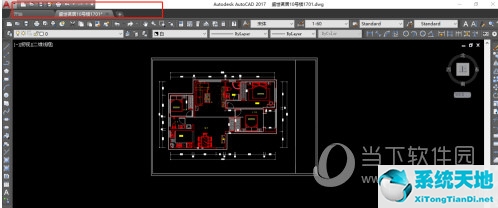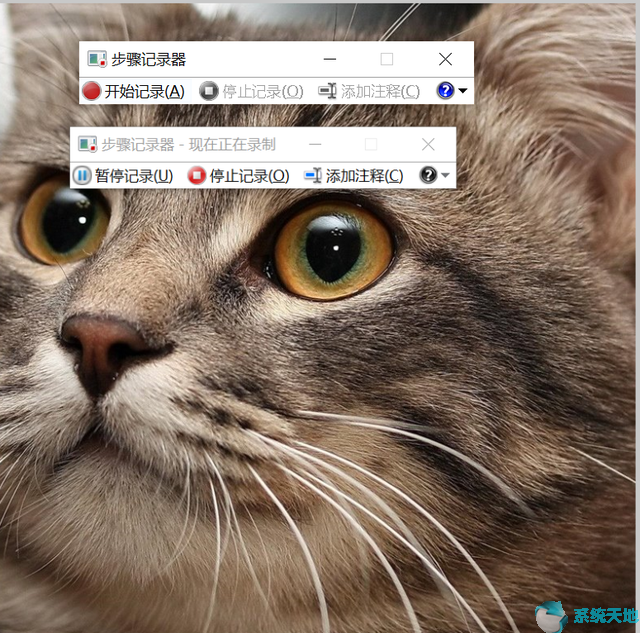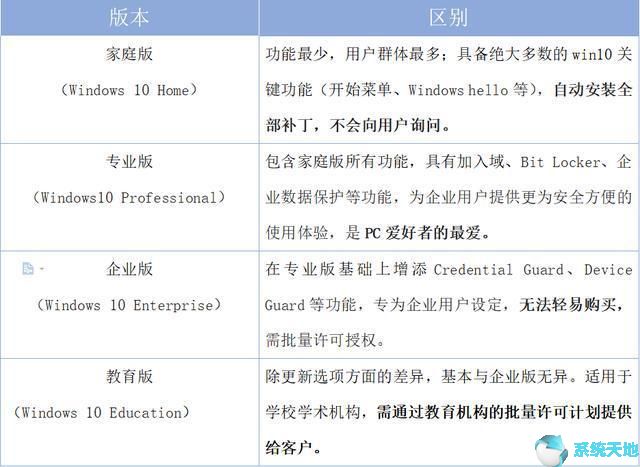AutoCAD2020中如何更改线宽? AutoCAD具有演示图形、渲染工具、强大的绘图和3D打印功能,并且可以在各种操作系统支持的微型计算机和工作站上完美运行。下面小编就给大家分享一下如何在AutoCAD 2020中更改线宽,如果您有需要,就快来看看吧!
方法步骤:
1.修改线宽操作
1、移动光标选择需要更改线宽的图形对象;
2、在“属性选项”(Ctrl+1打开属性选项)中,设置线宽为1.00mm;
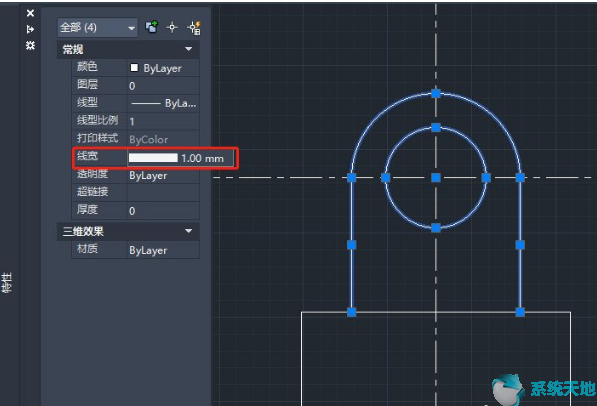
3. 此时,所选图形的线宽已更改为1.00mm,但线宽预览看起来相同,因为它们以近似像素宽度显示在显示器上。但如果图形被打印出来,它们就会以正确的厚度出现。
ps:CAD中默认线宽为0.25mm
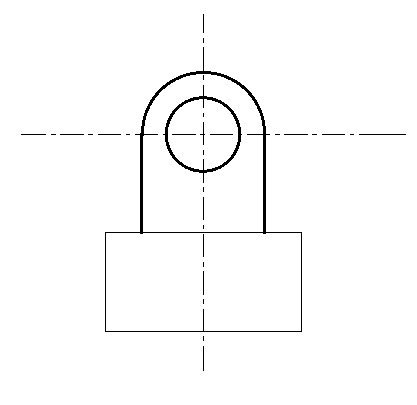
2.控制线宽显示
要控制线宽的显示,请单击线宽列表底部的线宽设置按钮。在“线宽设置”对话框中,您可以选择显示或隐藏线宽。
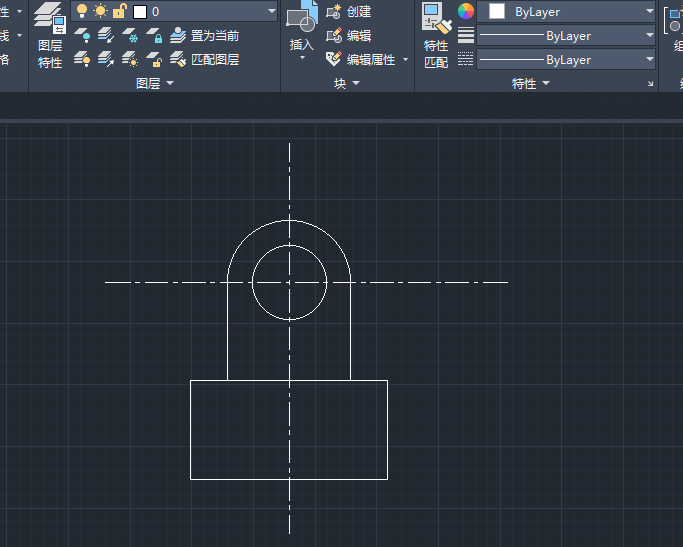
以上就是小编给大家分享的AutoCAD 2020中更改线宽的具体方法。有兴趣的用户可以按照上面的步骤来尝试一下。希望以上教程能够帮助到大家,关注系统世界精彩资料教程。